

发布时间:2022-09-21 09: 21: 26
品牌型号:MacBook Air
系统: macOS 10.14 Mojave
软件版本: CleanMyMacX 4.11.1
平常在mac下载的软件、视频等,如果不定期清理的话,不知不觉就会占用很多储存空间。那么,怎么清理mac下载文件呢?今天就让我们来分享下mac清理下载文件,怎么删除macbook下载的软件相关的问题吧。
一、mac清理下载文件
mac系统有其默认的下载文件夹,只需打开该下载文件夹,即可手动清理下载文件。如果是浏览器、下载器另行指定的下载目录,其中下载的大文件,可通过软件扫描大文件的方式搜索出来。
1.手动清理
通过safari等mac自带软件下载的文件,如无特殊指定,一般都会保存在默认的下载文件夹中。那么,怎么打开mac的默认下载文件夹?
如图1所示,只需点击顶部工具栏的“前往”菜单,选择“下载”选项,即可打开mac的默认下载文件夹。
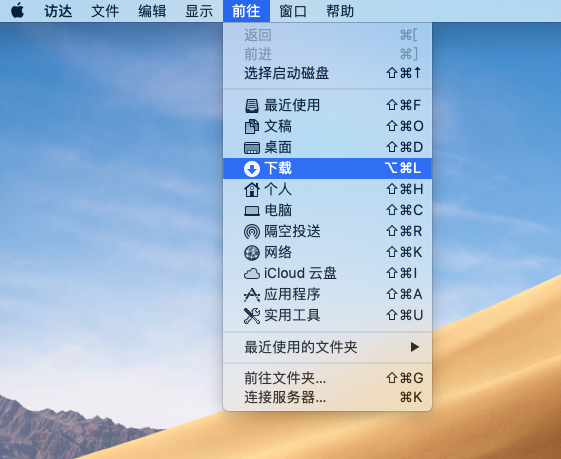
文件夹内的文件,如果已无用处的话,均可清理掉。下载文件夹删除的文件,与其他窗口删除的文件相同,都会投入废纸篓中,并占用系统空间。如果要释放储存空间,需将废纸篓中的文件也倾倒掉。
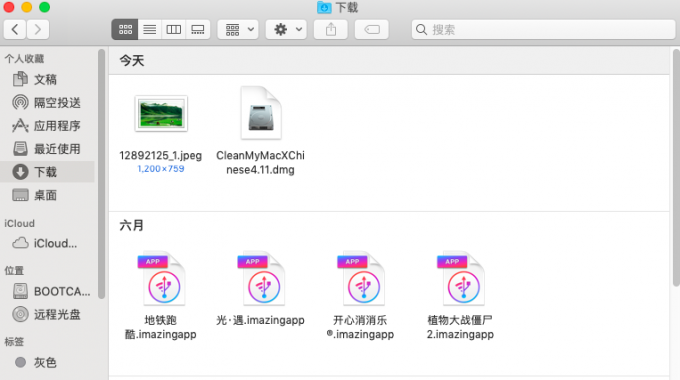
对于浏览器下载的文件,可通过查看其下载内容来定位下载目录。比如常用的chrome浏览器,在每一个下载内容中,会有“在finder中显示”字样,点击即可打开下载目录。
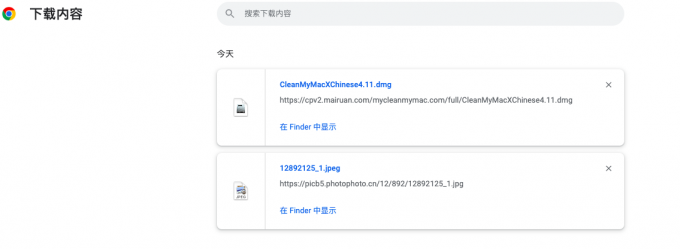
2.软件扫描
如果使用的浏览器、下载器比较多,而下载文件如软件、视频等文件比较大,可使用cleanmymac的扫描大型和旧文件功能进行一键扫描、识别大型文件,而无须逐一打开下载器的下载目录手动检查、清理。
扫描后的文件可轻松查看与移除,快速整理需要清理的下载文件。
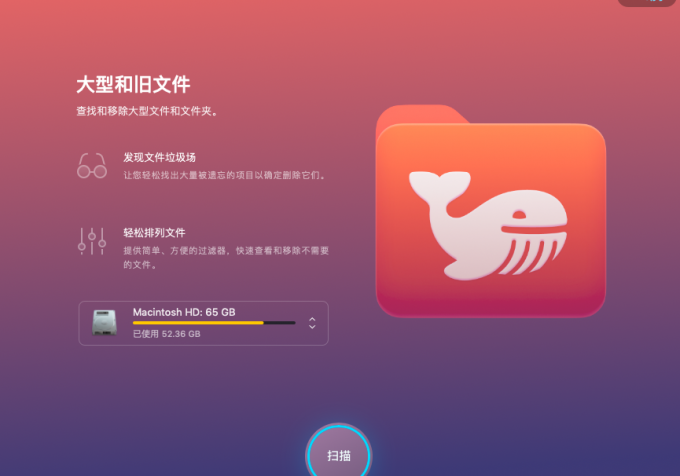
二、怎么删除macbook下载的软件
mac下载软件的删除其实很简单,大部分直接删除即可,无须通过卸载程序从系统卸载后删除。但也有部分软件删除后在系统中会有残留,此时就需要通过卸载清理软件的帮助,彻底删除软件。
1.苹果自带软件
如果是苹果自带的软件,如图5所示,可在Launchpad中直接删除。
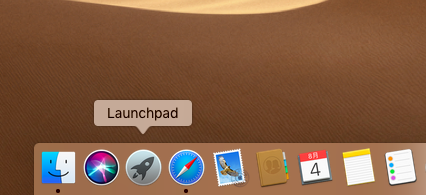
打开Launchpad后,长按需要删除的软件,待其左上角出现“X”后,点击“X”,即可将该软件删除掉。
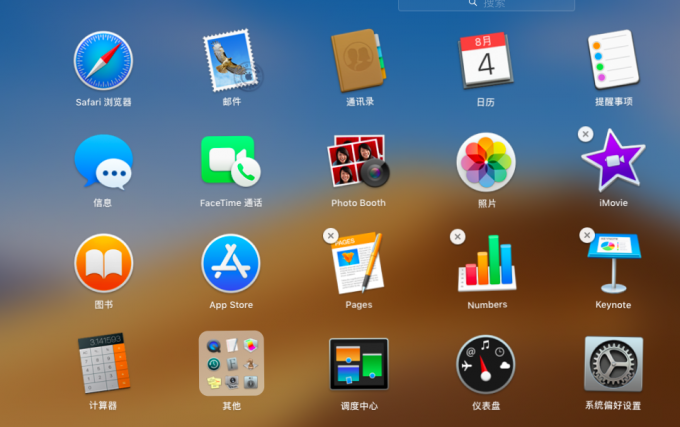
2.删除下载安装的第三方软件
如果是下载安装的第三方软件,可在应用程序文件夹中删除。如图7所示,在前往菜单中选择“应用程序”。
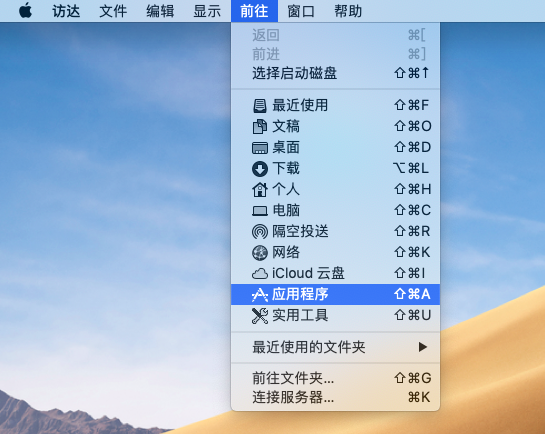
接着,如图8所示,在应用程序窗口中,右击需要删除的软件,选择“移到废纸篓”即可删除软件,当然,要彻底删除还要清空废纸篓。
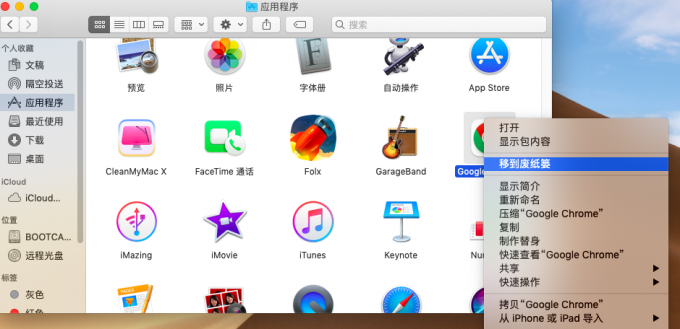
3.软件扫描删除
运用cleanmymac软件扫描的话,可将苹果自带的软件,以及下载安装的第三方软件都扫描出来,而无须分别打开不同的文件夹删除软件。
如图9所示,扫描后的软件列表可按名称或大小排序,并可利用左侧的筛选条件,如商店类型、供应商类型等进行筛选。删除软件时,只需勾选软件后,点击底部的“卸载”,即可轻松、批量删除软件。
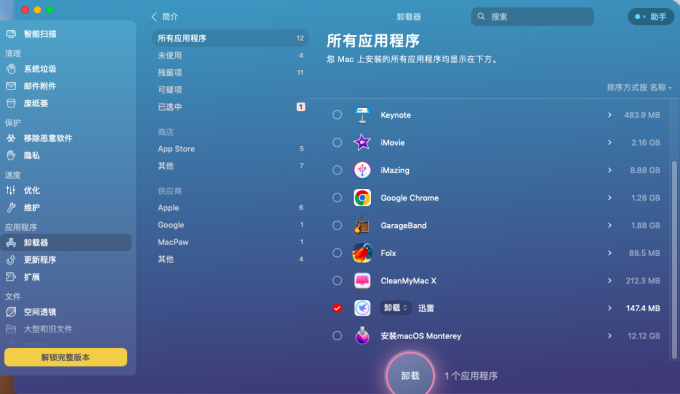
通过清理日志,可查看此次操作删除的软件及其大小以查漏补缺,避免删漏、删错软件而不知道。
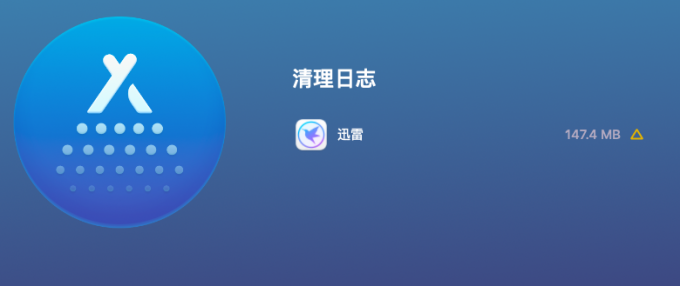
四、小结
以上就是关于mac清理下载文件,怎么删除macbook下载的软件的相关内容。通过cleanmymac的智能扫描、卸载软件功能,清理下载文件、下载软件等,比手动逐个打开mac的下载文件夹、应用程序窗口等来得更简单。这么好用的mac清理软件,值得尝试一下。
展开阅读全文
︾